Kompletny przewodnik po konfiguracji środowiska programistycznego WordPress
Opublikowany: 2021-08-05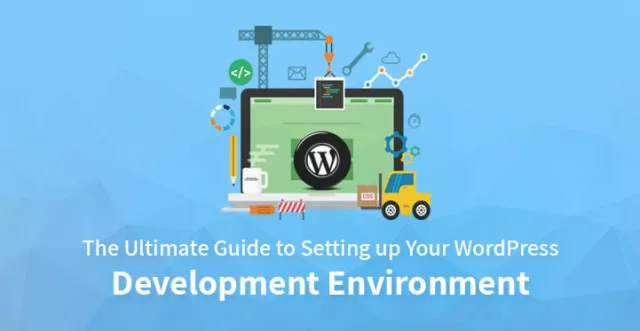
Podczas tworzenia strony internetowej na WordPressie wielu użytkowników wprowadza zmiany w swojej aktywnej witrynie. Ta praktyka nie jest zalecana, ponieważ podczas wprowadzania zmian coś pójdzie nie tak; byłoby to zauważalne dla publiczności. Jako alternatywę sugeruje się użycie serwera pomostowego lub skonfigurowanie środowiska programistycznego WordPress.
Środowisko programistyczne pozwala użytkownikom skonfigurować środowisko serwerowe na swoim komputerze, zamiast korzystać z tego samego dostarczonego przez firmę hostingową. Pomaga również w dostosowywaniu strony internetowej przed jej uruchomieniem.
Korzyści ze środowiska programistycznego WordPress
Różne zalety konfiguracji środowiska programistycznego na WordPress są następujące
Bezpieczna aktualizacja
Użytkownicy mogą sprawdzić rdzeń i komponent WordPressa w swoim lokalnym środowisku, aby upewnić się, że są wolne od problemów, zanim zastosują te same aktualizacje w swojej aktywnej witrynie.
Szybsza wydajność
Ponieważ wydajność strony nie zależy od połączenia internetowego, działa ona szybciej, poprawiając tym samym przepływ pracy. Poza tym użytkownicy mogą również korzystać z bezpłatnego oprogramowania do ustawiania swoich lokalnych witryn, co oznacza, że nie muszą płacić żadnej nadwyżki za obszar postojowy.
Motywy i wtyczki
Użytkownicy mogą również sprawdzać różne motywy i wtyczki na swojej lokalnej stronie, zapobiegając w ten sposób, że ich witryna na żywo napotyka jakiekolwiek problemy dotyczące zgodności z nimi.
Niezależny od połączenia internetowego
Jedną z najważniejszych zalet konfiguracji środowiska programistycznego WordPress jest to, że użytkownicy mogą pracować na swojej stronie bez połączenia z Internetem. Dzięki temu mogą pracować w dowolnym miejscu i czasie, nie przejmując się sygnałami Wi-Fi.
Konfigurowanie środowiska programistycznego WordPress
Do skonfigurowania środowiska programistycznego na WordPressie potrzebne są pewne narzędzia. W ten proces zaangażowane są następujące kroki.
Krok 1: Wybierz idealny serwer do potrzeb
Poniższe narzędzia są szeroko stosowane do konfigurowania środowiska programistycznego. Oni są -
MAMP
To narzędzie jest pojedynczym rozwiązaniem, które zawiera wszystkie elementy wymagane przez użytkowników do skonfigurowania serwera i prowadzenia witryny. Zapewni im odpowiednie środowisko do budowania strony na WordPressie. Działa zarówno na Windowsie, jak i na Macu.
XAMPP
Po zainstalowaniu tego łatwego w konfiguracji narzędzia, użytkownicy mogą zainstalować stos oprogramowania WordPress, który pomoże im w natychmiastowej pracy nad tworzeniem strony internetowej. To narzędzie typu open source jest kompatybilne z urządzeniami Linux, Windows i Mac.
Serwer stacjonarny
To narzędzie może nie tylko pomóc użytkownikom w lokalnym tworzeniu środowiska programistycznego WordPress, ale zawiera również funkcje wirtualizacji serwerów. Oznacza to, że jeśli użytkownicy skopiują swoje istniejące witryny, wybierz lokalizację swojego serwera i usuń witryny po zakończeniu, a witryny zostaną opublikowane online.
Krok 2: Wybierz edytor tekstu
Edytor tekstu pomoże użytkownikom poprawić efektywność programowania i uniknąć popełniania błędów w pracy. Chociaż doświadczeni programiści mogą mieć swoje preferowane edytory tekstu, można również wybrać następujące powszechnie używane edytory.
• NetBeans — jest to w pełni funkcjonalny edytor, który zawiera takie funkcje, jak wbudowany debuger i wiele dodatków WordPress.
• PhPStorm – Ten edytor obsługuje konfigurację środowiska programistycznego i łatwo wykrywa witrynę, którą buduje się na WordPress.
• Coda — ten edytor jest kompatybilny tylko z komputerami Mac i zawiera wtyczki specjalnie dla WordPress.
• Atom — ten edytor typu open source jest stosunkowo nowy i zawiera wiele dodatków WordPress. Jest łatwy w użyciu i ma aktywną społeczność.
• Sublime Text – Ten edytor zawiera różne dodatki do WordPressa i jest szybki i łatwy w użyciu.
Krok -3: Wybór przeglądarki
Używane obecnie przeglądarki internetowe są wyposażone w narzędzia, które pomagają programistom testować, a także debugować ich witrynę bezpośrednio z okna przeglądarki. Najczęściej używanymi przeglądarkami do konfiguracji środowiska programistycznego WordPress są Chrome i Firefox. Podczas gdy Chrome umożliwia korzystanie z tych narzędzi programistycznych w ustawieniach przeglądarki, Firefox oferuje Firefox Developer Edition, przeglądarkę stworzoną specjalnie dla programistów.
Krok 4: Zezwalanie na debugowanie instalacji WordPress
Użytkownicy są zobowiązani do włączenia funkcji debugowania WordPressa. Ponieważ ta funkcja pozwala WordPressowi wyświetlać błędy, które mogą pojawić się podczas pracy na stronie, użytkownicy mogą je naprawić w fazie rozwoju, przed uruchomieniem swojej witryny.
Krok 5: Opcjonalne narzędzia i wtyczki
W zależności od wymagań użytkownicy mogą instalować inne opcjonalne narzędzia i wtyczki, takie jak Query Monitor, wtyczka debugująca lub WP-CLI w celu usprawnienia pracy programistycznej itp. Twórcy motywów mogą również użyć wtyczki o nazwie Theme Check, aby sprawdzić aktywny motyw, aby zapewnić że spełniają standardy WordPressa.

Krok 6: Budowanie strony internetowej
Po skonfigurowaniu serwera, a następnie wybraniu edytora tekstu, przeglądarki, skonfigurowaniu funkcji debugowania i innych opcjonalnych narzędzi i wtyczek do konfiguracji środowiska programistycznego WordPress, użytkownicy powinni skupić się na budowaniu swojej witryny. Chociaż tworzenie środowiska programistycznego obejmuje różne etapy, tworzenie witryny na urządzeniu lokalnym jest równie ważne i wymaga wiele uwagi.
Wdróż witrynę
Gdy witryna zostanie opracowana lokalnie zgodnie z upodobaniami i wymaganiami użytkowników, kolejnym krokiem, który muszą wykonać, jest uruchomienie witryny. Proces wdrażania podobny do konfigurowania środowiska programistycznego obejmuje różne kroki. Użytkownicy mogą wykonać ten krok za pomocą wtyczki lub ręcznie. W poniższej sekcji omówiono wdrażanie strony internetowej za pomocą wtyczki „Duplicator”.
Krok 1: Instalowanie duplikatora

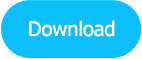
Następujące kroki są związane z instalacją Duplikatora
• Przejdź do wtyczek
• Wybierz „Dodaj nowy”
• Wpisz nazwę wtyczki w polu wyszukiwania i kliknij „enter”
• Kliknij 'Zainstaluj teraz' i aktywuj go po zakończeniu instalacji.
Krok 2: Eksportuj witrynę
Gdy Duplicator jest aktywowany, dodaje się jako element menu na pulpicie WordPress. Kliknięcie na nią otwiera okno, w którym użytkownicy są zobowiązani do stworzenia pakietu. Aby utworzyć pakiet, potrzebne są następujące kroki.
• Kliknij „Utwórz nowy” i wprowadź nazwę pakietu.
• Nie ma potrzeby wprowadzania żadnych zmian w opcjach z sekcji „Pamięć”, „Archiwum” i „Instalator”, ponieważ Duplikator próbuje później automatycznie wypełnić kolumny.
• Kliknij 'Dalej'. Duplikator przeprowadzi test wykrywania problemów
• Jeśli wszystko wygląda dobrze, kliknij „Buduj”, aby rozpocząć tworzenie pakietu.
• Kliknij „Pobieranie jednym kliknięciem”, aby pobrać instalator i plik zip
Krok 3: Prześlij i wdróż pliki na serwerze
W kolejnej fazie wdrażania strony internetowej, dla której wcześniej skonfigurowano środowisko programistyczne WordPress, należy wykonać następujące kroki.
• Zaloguj się do serwera FTP
• Przeglądaj katalog domowy nowej witryny
• Rozpocznij przesyłanie plików utworzonych w poprzednim kroku
• Wstaw 'http://yoursite.com/installer.php' w pasku przeglądarki. Użytkownicy muszą pamiętać o zastąpieniu słowa „twojawitryna” nazwą ich rzeczywistej witryny.
• Wtyczka sprawdza integralność archiwum, aby upewnić się, że witryna może zostać wdrożona w bieżącym środowisku.
• Kliknij pole obok „Przeczytałem i akceptuję wszystkie warunki i powiadomienia”
• Naciśnij przycisk „Dalej”
Witryna jest teraz rozpakowana. Otwiera się ekran, na którym użytkownicy są zobowiązani do podania informacji dotyczących bazy danych. Wtyczka może korzystać z istniejącej bazy danych lub tworzyć nową.
• Do korzystania z istniejącej bazy danych konieczne jest ręczne skonfigurowanie bazy danych.
• Niezależnie od tego, czy korzystasz z istniejącej bazy danych, czy też tworzysz nową, użytkownicy muszą podać nazwę bazy danych, nazwę użytkownika i hasło.
• Duplikator wykorzysta te informacje do aktualizacji pliku „wp-config.php” witryny.
• Kliknij „Testuj bazę danych”, aby upewnić się, że połączenie działa
• Kliknij 'Dalej', aby rozpocząć instalację bazy danych.
• W ostatnim kroku użytkownicy muszą potwierdzić szczegóły swojej starej i nowej witryny. Ten krok pomoże Duplikatorowi w zastąpieniu starego adresu URL w bazie danych nowym.
• Jeśli wszystko wygląda dobrze, kliknij „Dalej”.
Krok 4: Zakończenie procesu wdrażania
Ponieważ podczas konfigurowania środowiska programistycznego WordPress należy pamiętać o kilku rzeczach, należy zwrócić szczególną uwagę podczas kończenia procesu wdrażania. W tym celu użytkownicy są zobowiązani do sprawdzenia następujących aspektów.
• Odwiedź ostatnią stronę konfiguracji, aby upewnić się, że podczas wdrażania nie wystąpił żaden problem.
• Zaloguj się do serwisu, który przeniesie użytkownika do menu Powielacz.
• Kliknij 'Usuń pliki instalacyjne teraz!' na górze. Ten krok jest ważny do wykonania ze względów bezpieczeństwa.
W ten sposób nowa witryna jest teraz migrowana ze środowiska lokalnego do działającego serwera. Trzeba pamiętać, że cały proces tworzenia środowiska programistycznego, a następnie uruchomienia strony jest czasochłonny. Jednak przy pomocy różnych narzędzi procesy te stają się prostsze. W środowisku deweloperskim można bez ryzyka dokonać wielu zmian na swojej stronie internetowej. W związku z tym powyższa dyskusja pomoże w zrozumieniu, jak skonfigurować środowisko programistyczne WordPress i później wdrożyć swoją witrynę.
